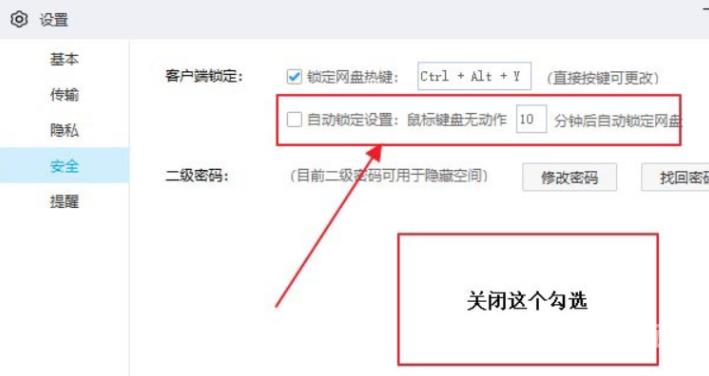有时候用户们想要下载资源的时候,基本上都会选择百度网盘下载,但有很小伙伴发现在下载的时候,百度网盘会自动锁定,比较不方便。那么今天自由互联小编就为大家整理了一期百
有时候用户们想要下载资源的时候,基本上都会选择百度网盘下载,但有很小伙伴发现在下载的时候,百度网盘会自动锁定,比较不方便。那么今天自由互联小编就为大家整理了一期百度网盘取消自动锁定的方法,感兴趣的小伙伴可以来看看哦。
锁定方法
1、打开【百度网盘】后,在页面右上方点击【齿轮】图标。
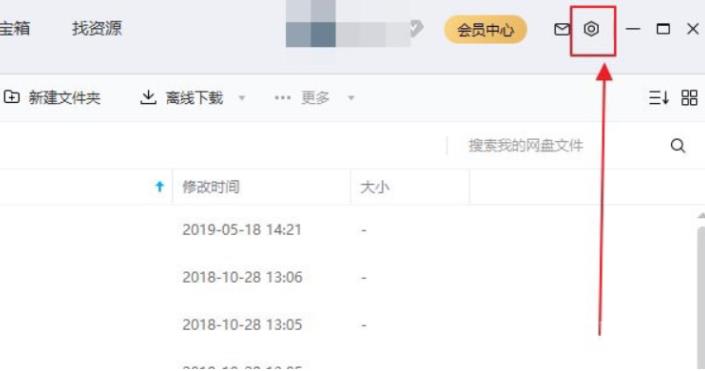
2、在弹出的下拉列表中点【设置】按钮。
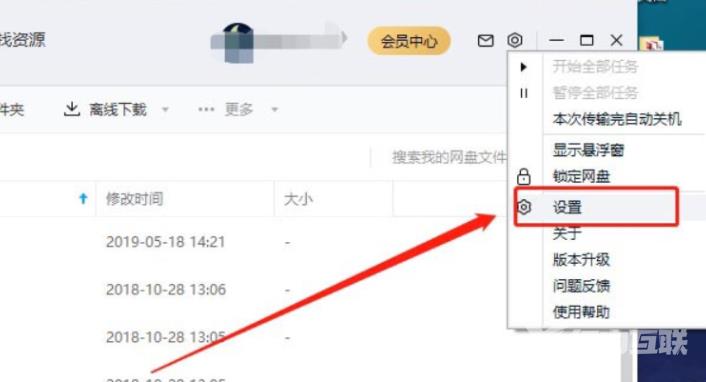
3、进入后,我们将在页面左侧看到许多选项,点击【安全】选项。
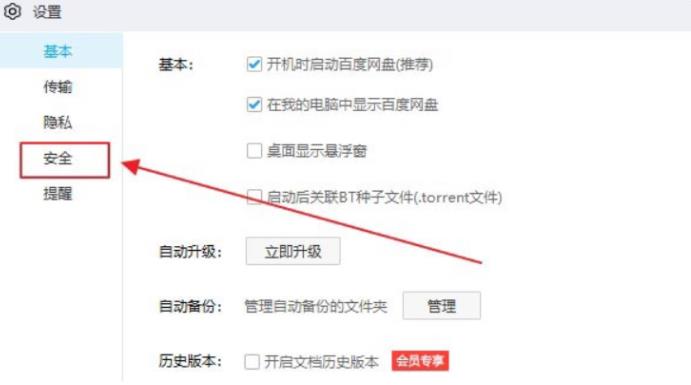
4、取消勾选页面右边的【自动锁定设置】即可。